想要记录游戏操作或者分享手机操作教程,OPPO手机自带的录屏功能可以满足你的需求,在OPPO手机上,录屏非常简单,只需要打开快捷设置栏,找到录屏按钮,点击即可开始录制。不仅如此OPPO手机还提供了多种录屏设置,如画中画功能和声音录制选项,让你的录屏体验更加丰富。通过这篇教程,让我们一起来OPPO手机录屏的更多功能和技巧吧!
OPPO手机录屏教程
具体方法:
1.首先我们在手机中找到并点击设置按钮,如图所示。
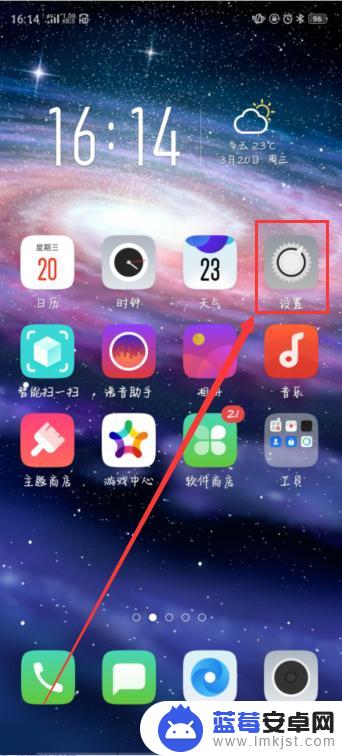
2.然后在设置界面中点击智能便捷按钮,如图所示。
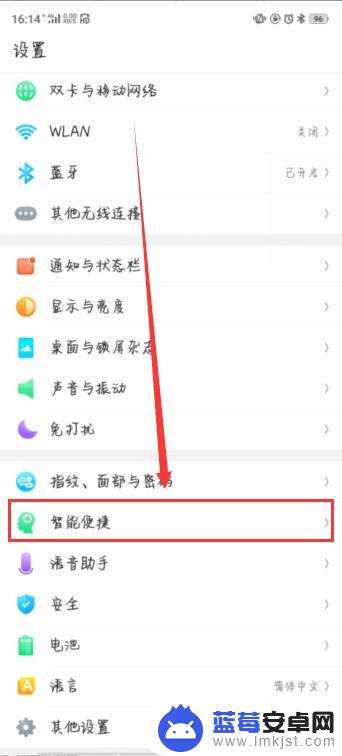
3.然后继续点击智能侧边栏,然后将其智能侧边栏开启。这样就能在手机右边显示屏幕上显示智能侧边栏啦,如图所示。
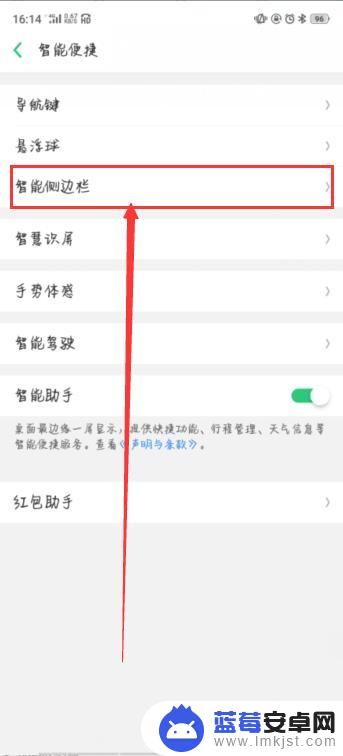
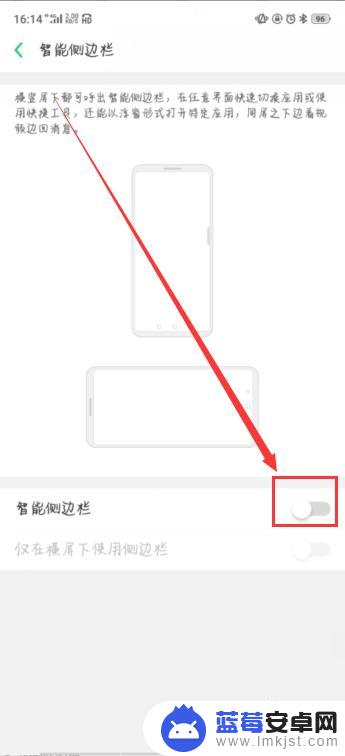
4.然后回到手机设置界面,点击系统应用按钮,如图所示。
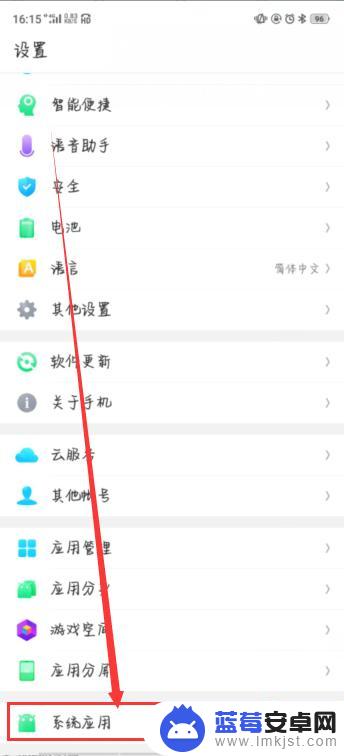
5.然后点击视频录制,将允许录制声音和记录屏幕点击动作打开。如图所示。
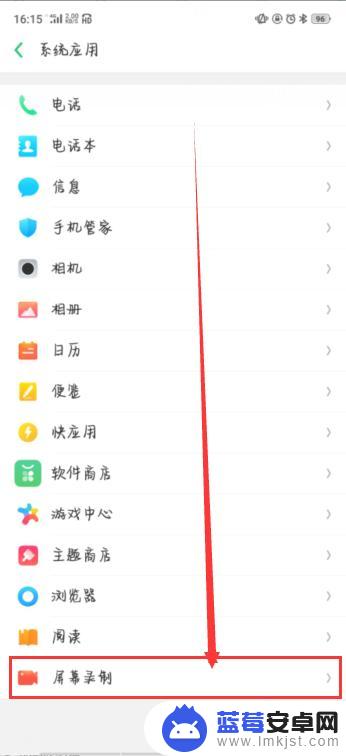
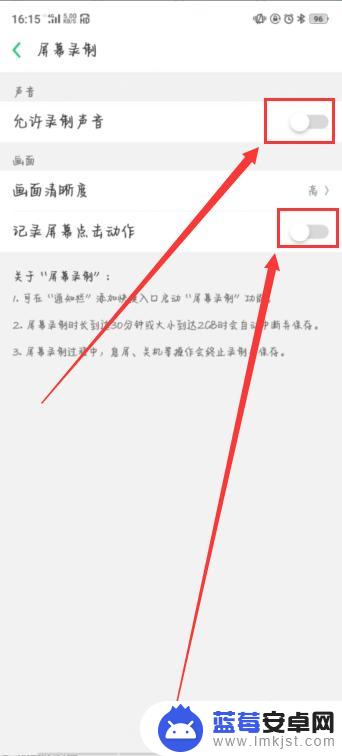
6.之后,返回手机界面。右滑智能侧边栏,再点击录制按钮,三秒之后自动开始屏幕录制,录制完了之后,点击暂停按钮,自动生成视频,点击屏幕上方信息即可查看,如图所示。
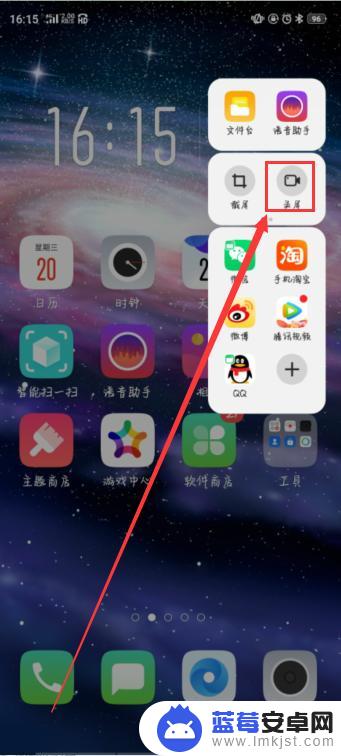

以上就是oppo手机怎么录屏幕的全部内容,还有不清楚的用户就可以参考一下小编的步骤进行操作,希望能够对大家有所帮助。












